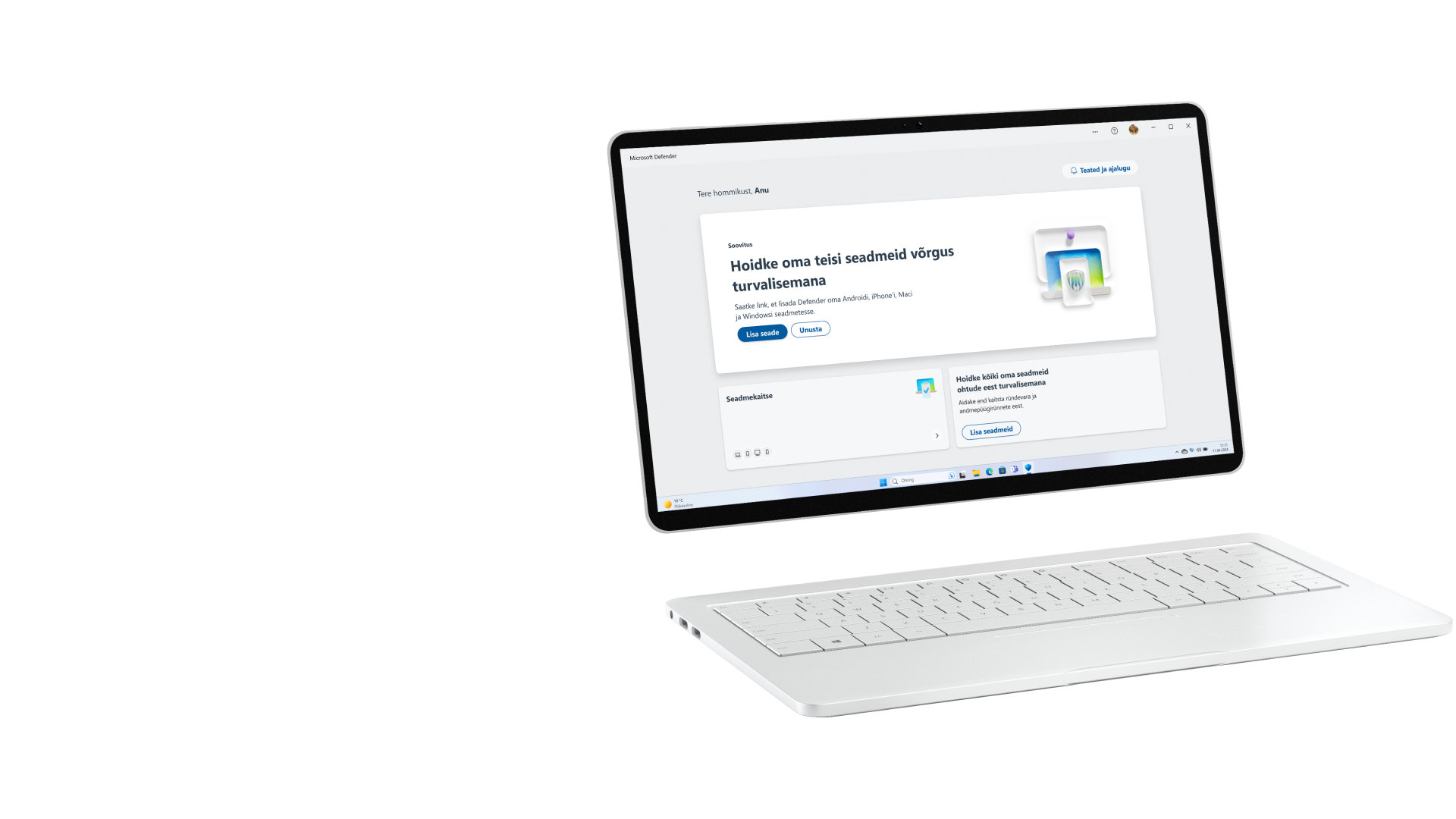
Windowsi turve, mis ei peatu kunagi
Juba enne arvuti käivitamist on Windows 11 teie eest valvel. Ülimoodne riistvara ja uuenduslik tarkvara teevad üheskoos tööd selle nimel, et teie identiteet, teave ja rakendused püsiksid kaitstud.*

Ründevara on endale leidnud väärilise vastase
Windows 11 on varustatud uusimate turbefunktsioonidega, mis aitavad teid ründevara eest kaitsta.Ehkki kõige olulisem on olla ise valvas ja tähelepanelik, aitavad Windows 11 turbefunktsioonid pakkuda reaalajas täiendavat kaitset ja ohutuvastust.

Microsoft Defenderi viirusetõrje
Microsoft Defenderi viirusetõrje on Windows 11 komplekti kuuluv uue põlvkonna kaitselahendus – reaalajas töötav viirusetõrje, mis on alati sisse lülitatud.

Microsoft Defender SmartScreen
Kui mõni veebisait, rakendus või allalaaditav fail võib sisaldada teie arvutit ohustavat ründevara, hoiatab SmartScreen teid.

Windows tulemüür
Windows tulemüür aitab tõkestada häkkerite või ründevara juurdepääsu teie arvutile Interneti või mõne muu võrgu kaudu.

Bluetoothi kaitse
Olenemata sellest, kas kasutate Bluetoothi peakomplekte, hiiri, klaviatuure või muid juhtmeta tarvikuid, võite olla kindel, et loodud ühendus on turvaline.

Turvaline Wi-Fi
Windowsi Wi-Fi-funktsioon toetab valdkonnastandarditele vastavaid autentimis- ja krüptimismeetodeid, et tagada teie turvalisus igal pool, kus loote võrguühenduse – ka avalikes võrkudes.

Virtuaalsed privaatvõrgud (VPN)
VPN ehk virtuaalne privaatvõrk on teie arvutit Internetiga ühendav turvaline tunnel. Microsoft Store’is on saadaval lai valik VPN-i rakendusi.

Uuenduslik identiteedikaitse
Windows 11 arvutid kaitsevad teie identiteeti, kasutades seadmesse sisselogimiseks täpsemaid turbemeetodeid.Igas sekundis toimub üle 920 paroolirünnaku. Just seetõttu oleme sisselogimisteabe kasutamisega seotud turbelahendustes teinud arvukalt uuendusi. Windows 11 valideerib teie identimisteabe seadmekohase PIN-koodi, sõrmejäljetuvastuse või näotuvastuse1 abil, kaitstes teid andmepüügi ja muude võrgurünnete (sh paroolilekete) eest.

Windows Hello
Windows Hello on varasemast personaalsem ja turvalisem moodus Windows 11 seadmetele juurdepääsuks, kasutades PIN-koodi, näotuvastust või sõrmejäljetuvastust.1

Pääsuvõti
Pääsukoodid vähendavad andmepüügirünnete tõenäosust, kuna veebisaitidel ja rakendustes sisselogimist toetab Windows Hello1 turbeteenus. Sisuliselt kujutavad pääsukoodid endast digitaalset identimisteavet, mis on talletatud teie seadmes, muutes veebikontodele sisselogimise äärmiselt kiireks ja turvaliseks.

Lähenemisel ärkamine, eemaldumisel lukustamine
Kui teie arvutil on kohalolutuvastuse andur, saab Windows 11 seadme näotuvastust kasutades automaatselt lukustada, kui tõusete laua tagant ja jalutate eemale. Samuti oskab see teie seadme lukust avada ja teid Windows Hello abil jälle sisse logida, kui tulete tagasi.

Microsoft Authenticatori rakendus
Microsoft Authenticatori rakendus pakub lihtsat ja turvalist sisselogimist kõigi teie veebikontode jaoks, kasutades mitmikautentimist, paroolita telefoni sisselogimist või parooli automaattäitmist.

Seadme leidmine
Kui funktsioon „Seadme leidmine“ on lubatud, saab seda kasutada kaotsi läinud või varastatud riistvara taastamiseks. See vähendab turbeohte, mis on seotud füüsilise juurdepääsuga seadmetele.

Privaatsussätete ja -teabe andmelaud
Privaatsussätete ja -teabe andmelaud on lihtne vaade, kus saate andmeid hallata, aruandeid eksportida ning vaadata, millised rakendused kasutavad teie kaamerat, mikrofoni ja asukohateavet.
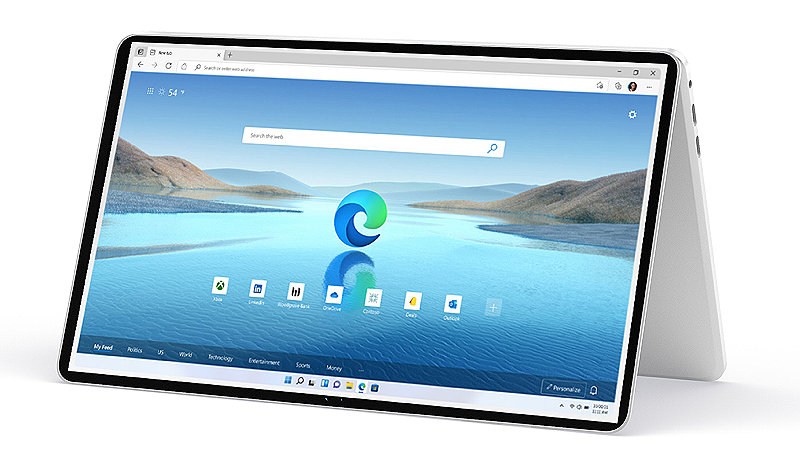
Tugevad ja turvalised rakendused
Küberkurjategijad võivad teie andmetele juurde pääseda rakendustesse sisse muukides.Windows 11 turbefunktsioonid kaitsevad teie kõige väärtuslikumat teavet mitmel viisil. Lisaks sisseehitatud kaitsemeetmetele, mis aitavad teil vältida kahtlaste või potentsiaalselt soovimatute rakenduste allalaadimist, sisaldab Windows 11 ka tervet komplekti Microsofti väljatöötatud rakendusi, mis kaitsevad teid nii veebis kui ka ühenduseta töötamisel.

Microsoft Edge
Lisaks sellele, et Microsoft Edge blokeerib reklaamide jälgimise ja kaitseb teid ründevara eest, oskab see brauser ka veebil silma peal hoida2 ja teada anda, kui teie paroolid on langenud ründe ohvriks. See on Windows 11 jaoks kõige turvalisem brauser.

OneDrive
OneDrive’i arvutivarunduse kasutamisel varundatakse teie Windows 11 arvuti dokumendid ja pildikaustad automaatselt, andes neile uue elu ja teile meelerahu.3

Microsoft Family Safety
Microsoft Family Safety4 aitab omandada tervislikke digiharjumusi ning muudab teie pereliikmete digitegevused läbipaistvamaks. Kui Xboxis, Windowsis ja Androidi seadmetes kasutatakse Microsoft Edge’i, saate sobimatud rakendused ja mängud sisufiltreerimissätete abil blokeerida ning piirata sirvimise lapsesõbralike veebisaitidega.

Nutikas rakendusekontroll
Nutikas rakendusekontroll teeb rakenduste allalaadimise ja instalimise stressivabaks, lubades üksnes sellised rakendused, mis peaksid teie Windowsi arvutis ohutult töötama. See turbefunktsioon on praegu saadaval ainult Windows 11 kõige uuemas versioonis Ameerika Ühendriikides ja Lääne-Euroopas.5

Microsoft 365 Defenderi rakendus
Microsoft 365 Personali või Family tellimus sisaldab Microsoft Defenderi rakendust6, mis pakub teile häkkerite ja petturite eest kaitsmiseks reaalajas turbeteatisi, ekspertnäpunäiteid ja soovitusi. Seda saab kasutada mitmes seadmes ja see hõlmab identiteediohtude jälgimist, mis aitab nii teil kui ka teie perel veebis turvalisemalt tegutseda.
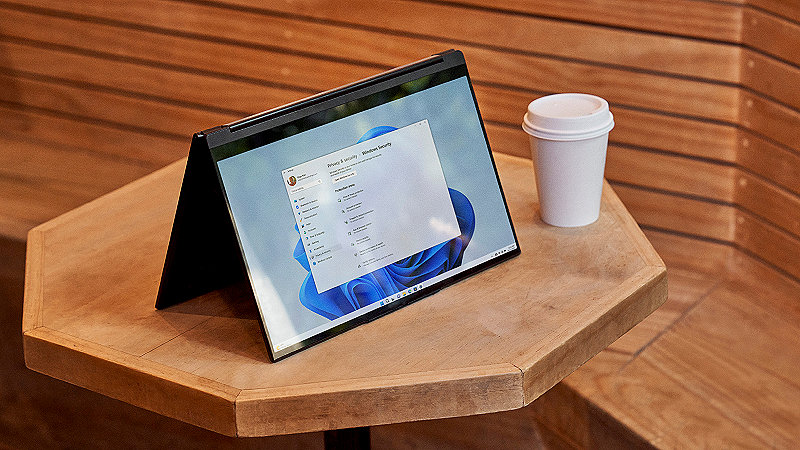
Tänapäevane kaitse tänapäevaste ohtude eest.
Üha kiiremini arenevate turbeohtude tõttu on kasutajate, identiteetide, andmete ja seadmete kaitsmiseks vaja tipptasemel turbefunktsioone. Windows 11 korral teevad riistvara ja tarkvara omavahel koostööd, et teid ja teie andmeid kaitsta. Sirvige kohe Windows 11 hõlmavaid seadmeid.
Oleme kaitsele pühendunud
Anname endast parima, et oleksite kaitstud – tuhanded turbeeksperdid töötavad selle nimel, et ohud üles leida, nõrkused kõrvaldada ja küberkurjategijatest sammu võrra ees püsida.
Kas teil on mõni mure?
Microsoft Windows Insider Preview’ preemiaprogramm kutsub tingimustele vastavaid uurijaid ja teadlasi üle kogu maailma turbenõrkusi otsima ja esitama. Kui esitatud teave vastab nõuetele, võite selle eest tasuks saada $500 USD kuni $100,000 USD.
Teie turvalisuse toetamine
Oma seadet ja andmeid kaitsvaid tööriistu saate hallata Windowsi turbekeskuses. Windowsi turbekeskusele juurdepääsuks valige Start > Sätted > Värskendamine ja turvalisus > Windowsi turve.
- Ekraanipildid on simuleeritud. Funktsioonid ja rakenduse saadavus võivad olenevalt piirkonnast erineda.
- Mõni funktsioon nõuab konkreetset riistvara. Lisateavet leiate Windows 11 tehniliste andmete ja süsteeminõuete lehelt.
- * Toetatud seadmete jaoks, millesse on installitud uusimad turbevärskendused.
- 1 Näo- ja sõrmejäljetuvastuse jaoks on vaja asjakohaste anduritega varustatud seadmeid. PIN-koodi ning näo- ja sõrmejäljetuvastuse kasutamiseks on vaja häälestada Windows Hello.
- 2 Saadaval Microsoft Edge’i uusimas versioonis. Peate olema sisse logitud Microsofti kontoga.
- 3 Failid võib teha kättesaadavaks võrguühenduseta kasutamiseks. Muidu on Interneti-ühendus nõutav. Kehtida võivad tasud. OneDrive’i failid taastatakse ründe-eelsesse olekusse. Kuni 30 päeva eest loodud failiversioone saab taastada igal ajal ja mis tahes põhjusel. Vajalik on Microsoft konto.
- 4 Rakendus on saadaval eraldi tasuta allalaaditava failina. Asukohateabele juurdepääsu õigused peavad olema aktiivsed; sõiduohutusfunktsioon on saadaval ainult USA-s, Ühendkuningriigis, Austraalias ja Kanadas; asukohateabe teatiste ja sõiduohutusfunktsioonide kasutamiseks on vajalik Microsoft 365 Family tellimus.
- 5 Saadaval ainult Windows 11 uusimas versioonis. Teie turvalisuse huvides peate alustama uhiuue süsteemiga. Arvutites, kus on töötanud mõni Windowsi varasem versioon, tuleb selle funktsiooni kasutamiseks esmalt Windows 11 operatsioonisüsteem täielikult lähtestada. Saadaval Põhja-Ameerikas ja Euroopas.
- 6 Rakenduse saadavus on geograafilise asukoha lõikes erinev.






Jälgige Microsoft Windowsi
Jagage seda lehte